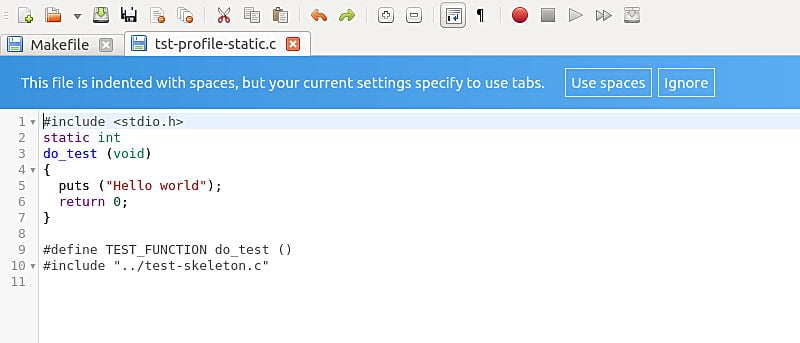Entre la plétora de opciones disponibles en el sistema operativo Windows de Microsoft, Notepad ++ es posiblemente uno de los editores de texto y código fuente más populares. Sin embargo, lamentablemente, no está disponible en Linux, lo que dificulta un poco la vida de aquellos que están acostumbrados a este editor y están cambiando de Windows a Linux.
Si acaba de cambiar a Linux y está buscando una alternativa de Notepad ++, le alegrará saber que existe una llamada Bloc de notasqq. Además, su interfaz de usuario y su conjunto de funciones también son similares (si no exactos) a Notepad ++. En este artículo, discutiremos cómo instalar y usar Notepadqq.
Nota: todas las instrucciones y comandos mencionados en este artículo han sido probados en Ubuntu 14.04.
Bloc de notasqq
Notepadqq afirma oficialmente ser un editor similar a Notepad ++ para el escritorio de Linux. Es un editor de propósito general de código abierto que está dirigido tanto a usuarios finales como a desarrolladores. Algunas de las características que proporciona incluyen resaltado de sintaxis (para más de 100 idiomas diferentes), plegado de código, esquemas de color, monitoreo de archivos, selección múltiple, búsqueda basada en expresiones regulares y más.
Descargar e instalar
Puede descargar e instalar fácilmente el editor usando los siguientes tres comandos:
sudo add-apt-repository ppa:notepadqq-team/notepadqq sudo apt-get update sudo apt-get install notepadqq
Una vez instalada, puede iniciar la aplicación del editor desde el menú de la aplicación o ejecutando el siguiente comando:
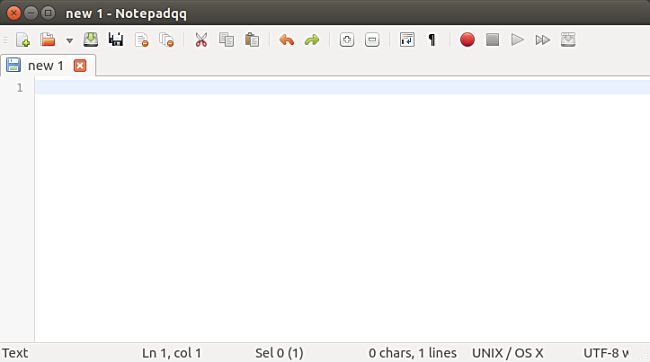
Tenga en cuenta que para Notepadqq se recomienda tener Qt 5.3 o posterior instalado en su sistema, aunque la herramienta también podría funcionar en Qt 5.2. Para saber cómo actualizar Qt, diríjase a la página del editor Página web de GitHub.
Uso
En esta sección discutiremos algunas de las características útiles que proporciona el editor.
Cargar/Guardar sesiones
Al igual que Notepad++, Notepadqq también le permite guardar y cargar sesiones, lo que puede hacer dirigiéndose a «Archivo -> Guardar sesión…» y «Archivo -> Cargar sesión…», respectivamente.
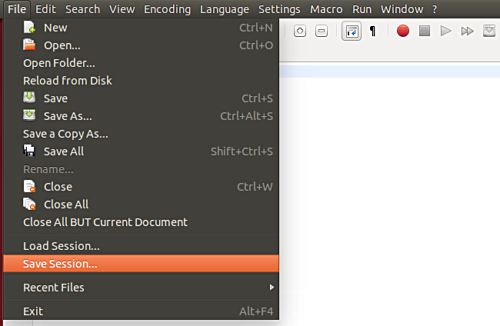
Para los no iniciados, las sesiones principalmente realizan un seguimiento de los archivos que se abren en el editor. Así que puedes guardar una sesión y luego cargarla más tarde para continuar trabajando desde el punto que la dejaste.
Funciones de edición de texto
Además de las funciones básicas de edición de texto como deshacer, rehacer, cortar/copiar/pegar, seleccionar todo y eliminar, Notepadqq ofrece algunas funciones realmente útiles. Por ejemplo, con solo un par de clics, puede copiar el nombre, la ruta completa o la ruta del directorio de un archivo que se está editando.
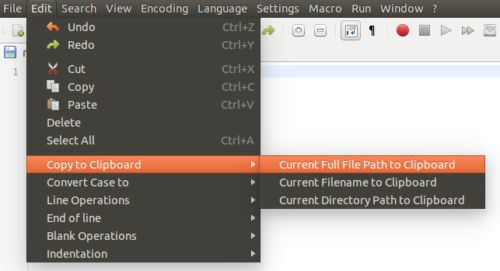
Puede convertir texto de minúsculas a mayúsculas y viceversa, duplicar o eliminar una línea y configurar el formato EOL y la sangría de acuerdo con sus requisitos. Y finalmente, el editor también ofrece una función llamada ‘Operaciones en blanco’ que te permite jugar con espacios y tabulaciones.
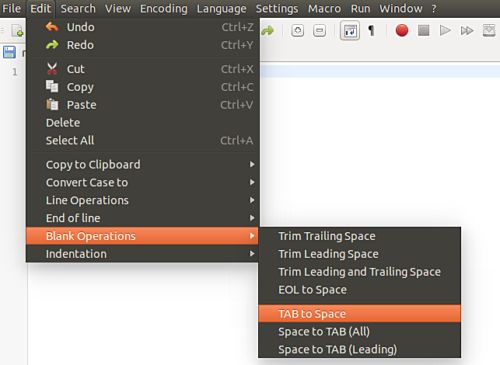
Búsqueda
Como cualquier otro editor de propósito general, Notepadqq le permite buscar y reemplazar texto en un archivo. Pero eso no es todo, ya que también puede utilizar la función de búsqueda de la herramienta para buscar y reemplazar texto en varios archivos. Debe proporcionar una ruta de directorio para usar esta función: el campo ‘Buscar en’ en la imagen a continuación.
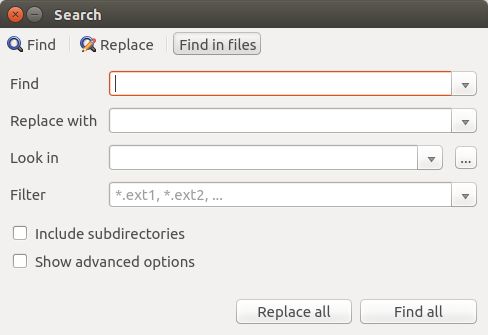
Supervisión de archivos
Si está editando un archivo en Notepadqq, y cualquier proceso/aplicación externa realiza algunos cambios en ese archivo (o, en realidad, lo elimina), el editor pasa inmediatamente esta información al usuario junto con una opción para volver a cargar el archivo. o ignorar el cambio. Aquí hay un ejemplo.
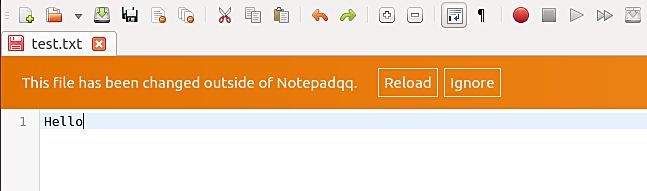
Soporte de lenguaje de programación
Ahora, aquí es donde radica la verdadera fuerza de Notepadqq. Simplemente diríjase al menú «Idioma» y verá que el editor admite una gran cantidad de lenguajes de programación.
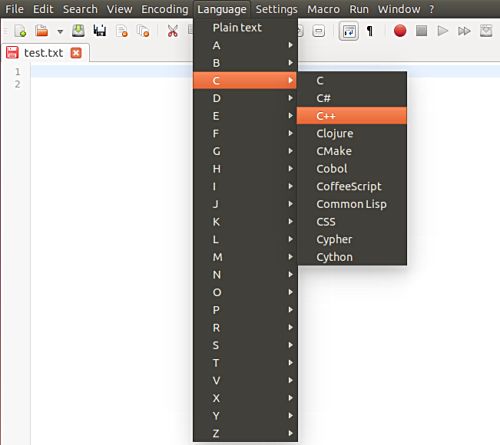
Ajustes
Si desea modificar cosas como el esquema de color del editor, la configuración de tabulación/espacio para idiomas y más, solo diríjase a «Configuración -> Preferencias», donde podrá cambiar la apariencia, el idioma y las funciones relacionadas con la búsqueda. preferencias, entre otros.
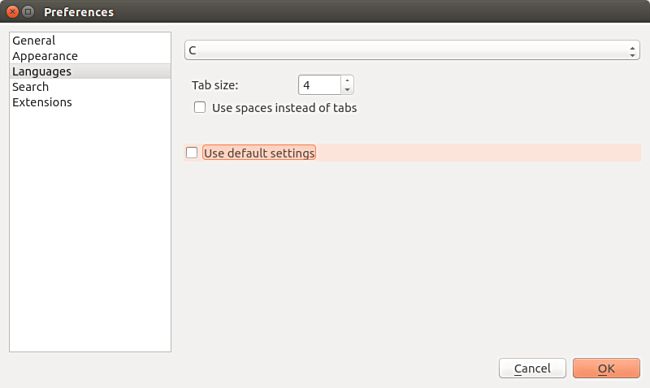
Conclusión
Notepadqq ofrece una interfaz de usuario agradable y ordenada que definitivamente te recordará a Notepad ++, y al igual que este último, también ofrece una gran cantidad de funciones. Si ha echado mucho de menos Notepad++ en su caja de Linux, le recomiendo encarecidamente que pruebe Notepadqq. Estoy seguro de que no se sentirá decepcionado.